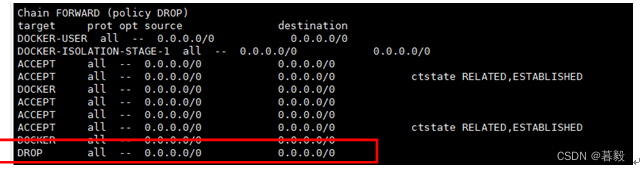Docker基础24--Docker网络配置
| 阿里云国内75折 回扣 微信号:monov8 |
| 阿里云国际,腾讯云国际,低至75折。AWS 93折 免费开户实名账号 代冲值 优惠多多 微信号:monov8 飞机:@monov6 |
五、Docker网络配置
5.1 Docker网络工作原理
Docker服务启动时候会创建一个名为docker0的网桥在启动容器的时候会在宿主机和容器内各生成一个虚拟网卡。宿主机和容器内的虚拟网卡默认是连接到docker0这个网桥上的。所以容器可以和宿主机或其它容器网络通信。
Docker0的默认IP为172.17.0.1

启动一个容器再观察

发现容器的ip是172.17.0.2
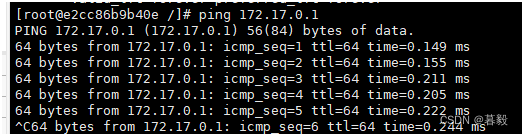
ping宿主机发现是可以ping通的
在宿主机上查看桥接信息
brctl show

发现这个docker0上连接了一块虚拟网卡这块虚拟网卡就是用来连接容器的。
我们再开一个容器
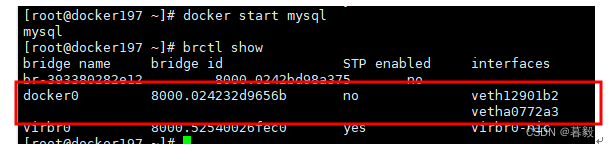
发现这个docker0上连接了两块虚拟网卡分别用于连接两个容器
用ip link show 这个命令也能看到这两块网卡。
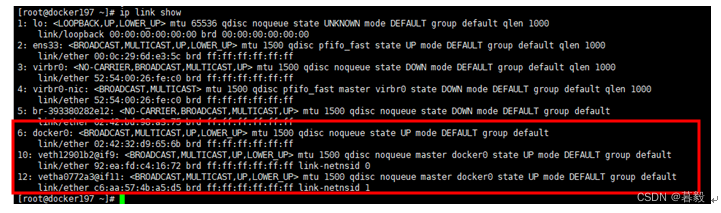
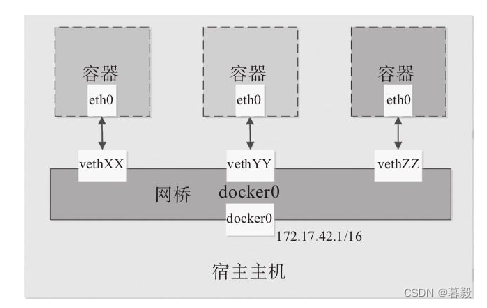
docker容器工作示意图。。
那么docker又是如何可以连通宿主机以外的网络外网又是如何可以访问到容器呢
很简单就是通过iptables的nat功能。
查看iptables的nat配置
iptables -t nat –L
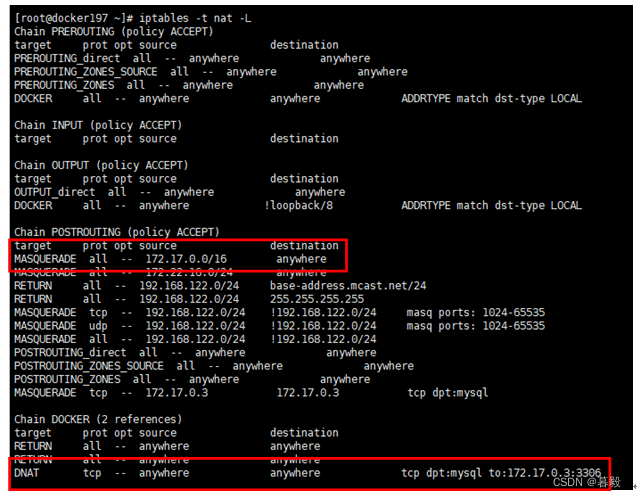
第一个红框内是源地址转换意思是容器访问外网的时候源地址转换为宿主机外网网卡的地址。
第二个红框内是目的地址转换意思是外网访问宿主机3306端口时iptables外将目的地址转换为容器的IP地址。
我们之前学习过的3.5.1小节“将宿主机的端口映射到容器”这一章讲过的在创建容器时加-v SPT:DPT这个参数期实就是容器启动时在iptables中添加了一条目的地址转换的策略。
5.2 Docker网络的三种模式
bridge:桥接模式容器网卡桥接到宿主机的桥上。默认模式
host:容器使用宿主机的网络配置。
none:容器不配置网卡
Docker启动后会自动创建三个网络分别对应以上三种模式。
docker network ls

host模式
创建一个容器并指定使用host网络
docker run -it --name centos1 --hostname centos1 --network host centos bash
--network bridge|host|none #这里可以指定使用哪个网络默认为bridge.
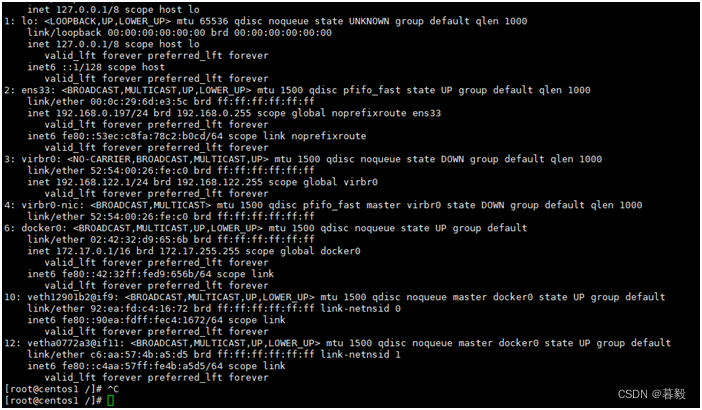
可以看到容器内的网络参数和宿主机是一样的。
NONE模式
docker run -it --name centos2 --hostname centos2 --network none centos bash

可以看到容器内没有网卡。
5.3 新建docker网络
默认的网络bridge使用docker0做为网桥默认使用172.17.0.1/16且似乎无法修改且容器的IP地址只能由宿主机自动分配没办法指定固定的IP。
如果docker0的IP网段和我们宿主机的网段有冲突的话那我们就没办法使用docker了。
因此我们需要新建一个docker网络。
docker network create mynet --subnet 192.168.100.0/24 --gateway 192.168.100.1
--subnet 192.168.100.0/24将mynet的网段设为192.168.100.0/24
--gateway 192.168.100.1将mynet的网关设为192.168.100.1宿主机会取得这个地址

这里会出现刚刚创建的那个网络。
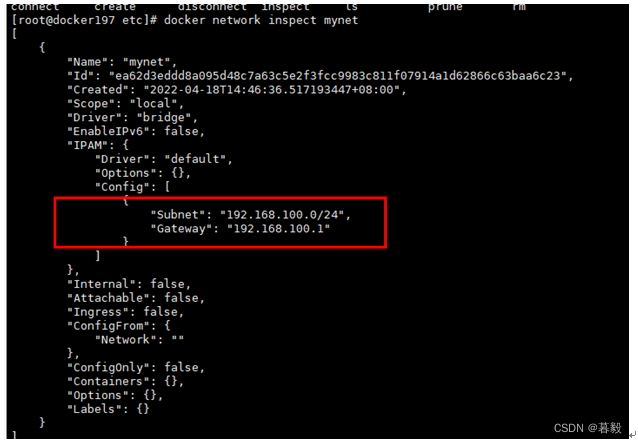
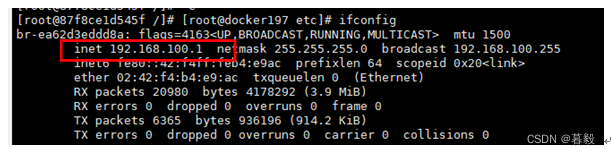
宿主机上会多出一个网桥并且IP地址是192.168.100.1
5.4自定义容器网络
现在新建一个容器并将它连接到上一小节创建的网络mynet上。
docker run -it --name centos1 --network mynet centos bash

发现容器的IP是192.168.100.2

是可以ping通宿主机上我们刚建的那个网桥的。
在宿主机上 brctl show桥接已经建起来了。

我们也可以更改已创建完成的容器的网络
docker network connect bridge centos1
以上命令将我们刚刚创建的容器已连接到mynet这个网络的连接到默认的bridge上。
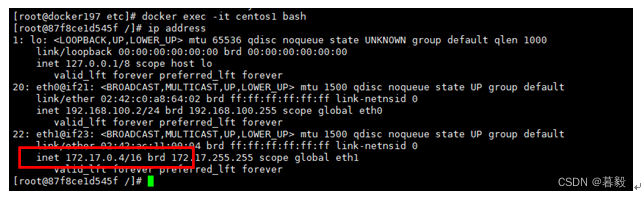
容器的IP地址又变回到默认docker0的网段了。
我们也可指定容器使用固定IP地址
docker run -it --name centos3 --network mynet --ip 192.168.100.100 centos bash
--network mynet指定连接到mynet这个网络
--ip 192.168.100.100指定容器的IP地址为192.168.100.100.
注当容器使用默认网络连接的时候是不能指定容器的固定IP的
指定的IP地址必须和网桥在同一个网段。

5.5 使用openvswitch网桥
Docker默认使用的是Linux自带的网桥实现可以替换为使用功能更强大的Openv-Switch虚拟交换机实现。
Step 1安装openvswitch
- 配置yum源
Openvswitch的yum源在系统默认的yum源里是没有的需要安装一个openstack yum源
yum -y install centos-release-openstack-queens
yum makecache
- 使用yum 安装openswitch
yum -y install openvswitch
- 启动openvswitch服务并设置为开机自启动
systemctl start openvswitch
systemctl enable openvswitch
- 查看openvswitch状态
systemctl status openvswitch

Ifconfig
Step 2 创建一个名为ovsbr0的网桥
ovs-vsctl add-br ovsbr0
查看一下创建好的网桥

创建成功
Step 3 使用特权模式创建并运行一上无网络的容器
docker run -it --name centos1 --privileged=true --net=none centos bash
--privileged=true:使用特权模式容器可以获得宿主机的root权限
--net=none :设备容器为无网络模式
此时容器内只有一个回环网卡

Step 4 下载OpenvSwitch项目提供的支持Docker容器的辅助脚本ovs-docker
wget https://github.com/openvswitch/ovs/raw/master/utilities/ovs-docker
给这个脚本加一下可执行权限
Chmod a+x ovs-docker
Step 5 给容器添加一块网卡eth0,并桥接到openvswitch创建的桥ovsrb0,并配置IP 地址
./ovs-docker add-port ovsbr0 eth0 centos1 --ipaddress=172.16.0.2/24
到容器内看一下网络配置
docker exec -it centos1 bash
ip address

这里可以看到容器内已添加了一块网卡并且有了IP地址
Step 6 在宿主机上配置一下ovsbr0的地址
ifconfig ovsbr0 172.16.0.1/24
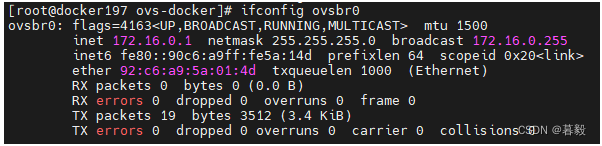
测试一下容器网络

网络是通的
5.5 自定义DOCKER_OPTS
可以使用DOCKER_OPTS对docker做更精细的管理。
Step1 :
修改docker.sevice文件
vim /usr/lib/systemd/system/docker.service

以上红框内是需要加入的内容。
Step 2 创建/etc/default/docker文件

这边加入一个OPTS “--bip 10.1.0.1/24”
实验1修改docker0的默认IP
系统默认的docker0的IP地址是172.17.0.1/16这里我们把这个默认IP改为10.1.0.1/24
1按照step 2中的操作增加一个OPTS “--bip 10.1.0.1/24”
2重载服务配置文件重启docker服务
systemctl daemon-reload
systemctl restart docker
3查看docker0的IP地址
ifconfig docker0

发现docker0的IP地址已经变了。
- 创建一个名为centos3的容器
docker run -it --name centos3 centos bash

发现容器的IP地址变成10.1.0.0这个网段了
实验2让容器之间不能互通
默认情况下容器之间是可以通过网络互相访问的但有些情况下为了安全起见需要限制容器间的访问。

在配置前我们先开两个容器centos1 (IP:10.1.0.2),centos2(IP:10.1.0.3)
进入容器centos2,去ping centos1的IP

发现是可以通的。
然后我们在/etc/default/docker这个文件里加入一个OPTS “--icc=false”
清空iptables
iptables -F
重载服务配置文件重启docker服务
systemctl daemon-reload
systemctl restart docker
再次开启容器centos1和centos2,并进入centos2 ping centos1 ,看效果:

发现已经ping不通了。
这个之所以ping不通了是因为加了这个OPTS后会在iptables中生成一条规则。
我们查看下iptables规则
iptables -nF